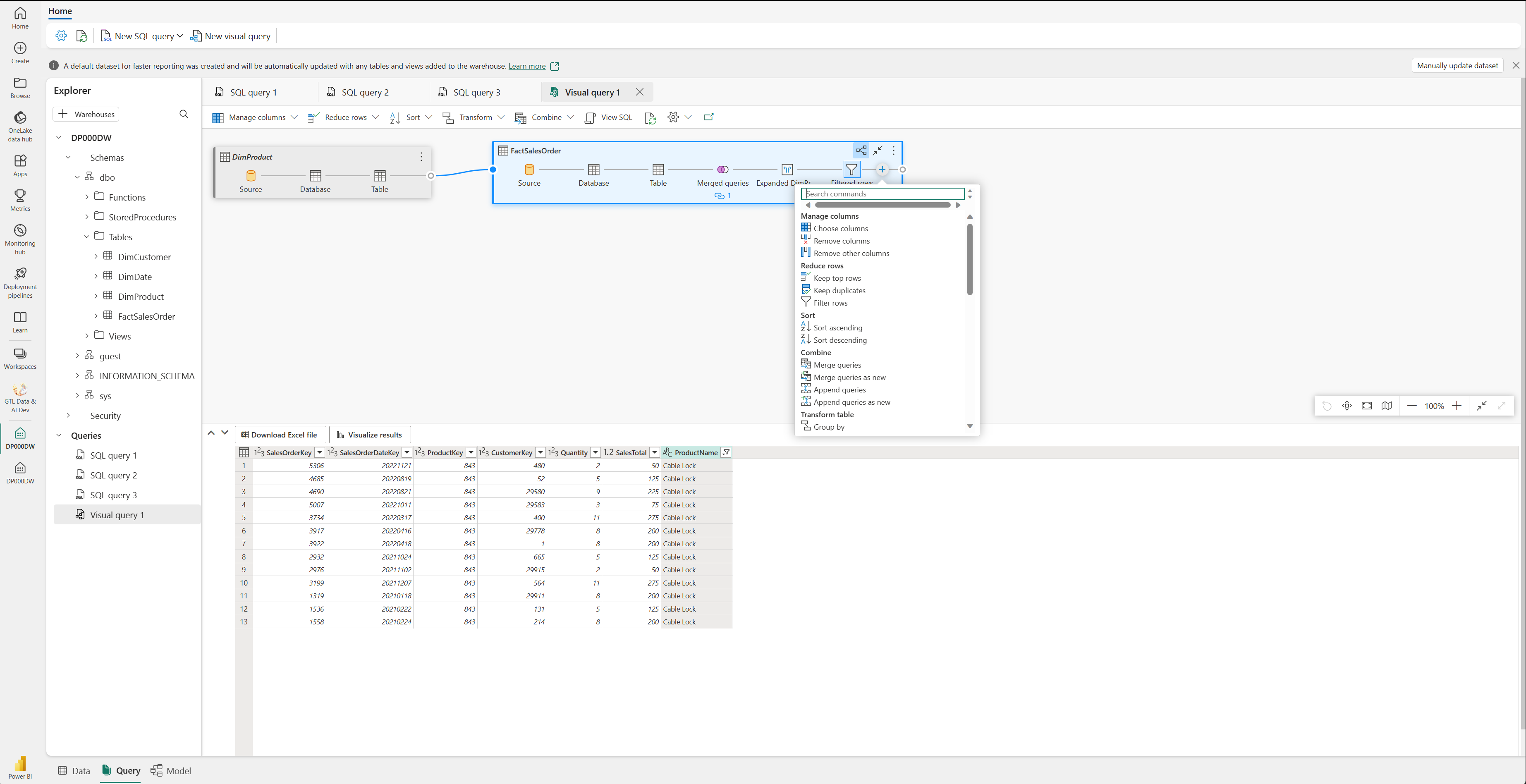Wykonywanie zapytań i przekształcanie danych
Teraz, gdy już wiesz, jak zaimplementować magazyn danych w usłudze Fabric, przygotujmy dane do analizy.
Istnieją dwa sposoby wykonywania zapytań o dane z magazynu danych. Edytor zapytań wizualnych udostępnia środowisko bez kodu, przeciągania i upuszczania w celu utworzenia zapytań. Jeśli dobrze korzystasz z języka T-SQL, możesz użyć edytora zapytań SQL do pisania zapytań. W obu przypadkach można tworzyć tabele, widoki i procedury składowane w celu wykonywania zapytań dotyczących danych w magazynie danych i usłudze Lakehouse.
Istnieje również punkt końcowy analizy SQL, w którym można nawiązać połączenie z dowolnego narzędzia.
Wykonywanie zapytań dotyczących danych przy użyciu edytora zapytań SQL
Edytor zapytań SQL udostępnia środowisko zapytań, które obejmuje funkcję IntelliSense, uzupełnianie kodu, wyróżnianie składni, analizowanie po stronie klienta i walidację. Jeśli utworzono język T-SQL w programie SQL Server Management Studio (SSMS) lub narzędziu Azure Data Studio (ADS), zapoznaj się z nim.
Aby utworzyć nowe zapytanie, użyj przycisku Nowe zapytanie SQL w menu. Tutaj możesz tworzyć i uruchamiać zapytania T-SQL. W poniższym przykładzie utworzymy nowy widok dla analityków do użycia do raportowania w usłudze Power BI.
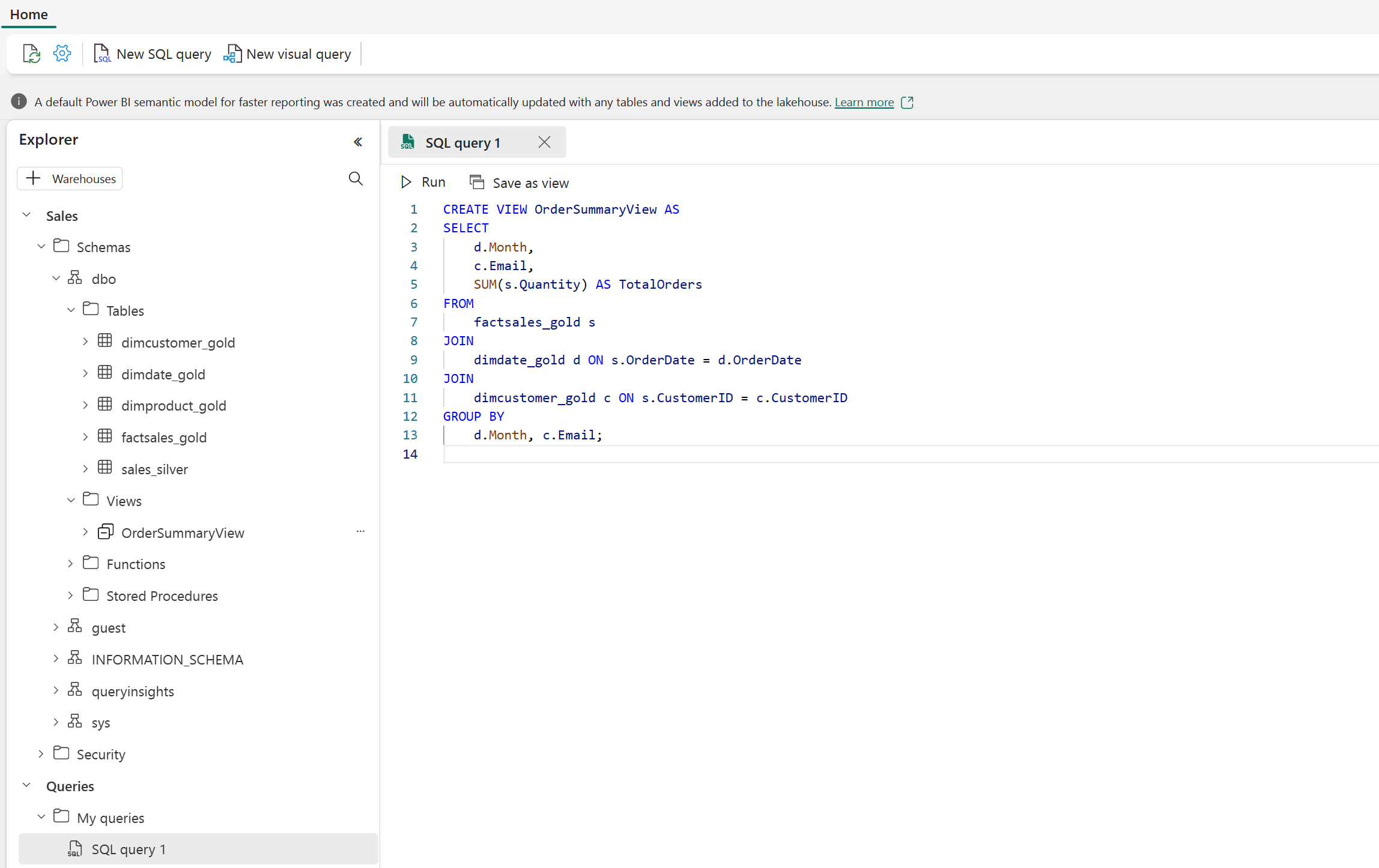
Wykonywanie zapytań o dane przy użyciu edytora zapytań wizualizacji
Edytor zapytań wizualnych udostępnia środowisko podobne do widoku diagramu online dodatku Power Query. Użyj przycisku Nowe zapytanie wizualne, aby utworzyć nowe zapytanie.
Przeciągnij tabelę z magazynu danych na kanwę, aby rozpocząć pracę. Następnie możesz użyć menu Przekształć w górnej części ekranu, aby dodać kolumny, filtry i inne przekształcenia do zapytania. Możesz użyć przycisku (+) w samej wizualizacji, aby wykonać podobne przekształcenia.